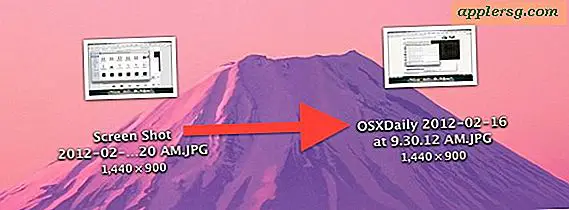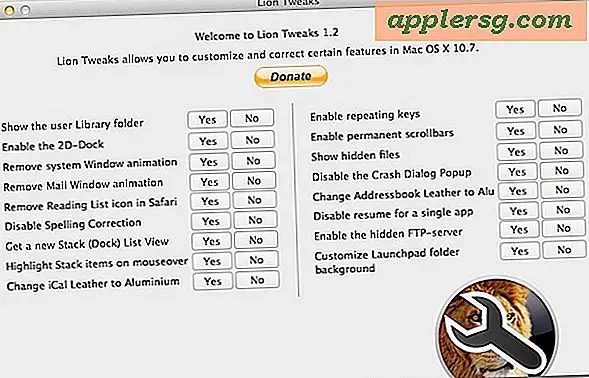Comment arrêter la lecture automatique vidéo dans Safari pour Mac

La lecture automatique d'une vidéo est fréquemment rencontrée lors de la navigation sur le Web, et de nombreux sites Web vont commencer à vous dynamiser avec la vidéo et le son dès que vous chargez une page Web. Cela peut être agréable pour certains sites Web et vidéos, mais cela peut aussi être frustrant ou indésirable. Un paramètre caché dans Safari rend la désactivation de la lecture automatique de la vidéo très simple sur le Mac, donc si vous souhaitez arrêter les vidéos en lecture automatique, il y a une option pour faire cela.
Une note importante: les versions modernes de Safari incluent une fonction de désactivation de la lecture automatique, qui est distincte de ce qui est détaillé ci-dessous. En outre, dans les versions actuelles de Safari (tout ce qui précède High Sierra) si vous choisissez d'arrêter la lecture automatique de la vidéo, chaque vidéo de Safari nécessitera une interaction de l'utilisateur avant de pouvoir être lue. Généralement, cela signifie que vous devez cliquer sur la vidéo, puis sur le bouton de lecture pour démarrer la vidéo. Toutes les vidéos de lecture automatique seront arrêtées, tout comme la possibilité d'appuyer simplement sur le bouton de lecture pour démarrer une vidéo. Au lieu de cela, le processus de lecture en deux étapes sera nécessaire pour lire la vidéo. Vous pouvez essayer le paramètre ci-dessous et voir si cela fonctionne pour vous, sinon il est tout aussi facile de désactiver et de revenir aux options par défaut de permettre la lecture automatique et la vidéo en ligne à nouveau.
Comment arrêter toutes les vidéos de lecture automatique dans Safari sur Mac
En modifiant ce paramètre qui arrêtera la lecture automatique des vidéos, toutes les autres vidéos de Safari nécessiteront une action de l'utilisateur avant de pouvoir être lues.
- Quittez Safari sur le Mac
- Ouvrez l'application Terminal dans MacOS comme dans / Applications / Utilitaires /
- Entrez exactement la syntaxe suivante, cela active le menu Déboguer dans Safari:
- Appuyez sur la touche de retour pour exécuter la commande par défaut
- Ouvrez Safari sur Mac et déroulez le menu "Debug" nouvellement activé et allez dans le sous-menu "Media Flags", puis choisissez "Disallow inline video"
- Recharger / actualiser les pages Web existantes pour que le paramètre prenne effet
defaults write com.apple.Safari IncludeInternalDebugMenu 1

Vous pouvez l'essayer vous-même, charger n'importe quelle page Web où une vidéo serait automatiquement lue et elle ne le fera plus. Par exemple, toute vidéo YouTube aléatoire ou cette page sur Bloomberg.com lirait automatiquement une vidéo lors du chargement, mais avec ce paramètre activé, la lecture automatique de la vidéo s'arrêtera dans Safari sans intervention de l'utilisateur pour permettre le chargement et la lecture de cette vidéo.
N'oubliez pas que lorsque vous désactivez la "vidéo en ligne" (et donc la lecture automatique de la vidéo), vous empêchez Safari de lire n'importe quelle vidéo Web par défaut sans interaction de l'utilisateur. Cela signifie que même les vidéos YouTube et les vidéos Vimeo ne se chargeront pas automatiquement jusqu'à ce que vous cliquiez dessus pour les lire. Certains utilisateurs peuvent trouver cela trop encombrant et voudront donc réactiver la vidéo en ligne et lire automatiquement la vidéo.
Réactiver et autoriser la lecture automatique vidéo et vidéo en ligne dans Safari sur Mac
Si vous avez activé le paramètre précédent et que vous trouvez trop encombrant pour lire d'autres vidéos sur le Web, inversez simplement la modification en faisant à nouveau basculer l'option de menu:
- Dans Safari, déroulez le menu "Debug" et revenez au sous-menu "Media Flags" Choisissez de nouveau "Interdire la vidéo en ligne" pour ne plus avoir de case à cocher à côté
- Actualiser les pages Web ouvertes existantes pour le changement à reporter

Si vous réactivez le paramètre, toutes les vidéos Web pourront être lues comme d'habitude, sans intervention supplémentaire de l'utilisateur, mais autorisez également la lecture automatique des vidéos sur les pages Web.
* Safari 11 dans MacOS Sierra et MacOS High Sierra 10.13 inclut une fonction de désactivation vidéo automatique plus facile d'accès. Ainsi, cette astuce est la plus pertinente pour les versions antérieures de MacOS et les versions antérieures de Safari.
Bien que caché par défaut, le menu de débogage de Safari a de nombreuses options utiles pour les développeurs web en particulier, donc si vous êtes un web worker de toute sorte, que ce soit un concepteur frontal, un développeur web ou même un programmeur ou un bricoleur, peut trouver utile et amusant de jouer avec. La plupart des paramètres facultatifs du menu Débogage sont très avancés et ne sont certainement pas destinés à un usage occasionnel, et sachez que si vous activez le menu et commencez à basculer entre différents commutateurs, vous pouvez empêcher Safari de fonctionner comme prévu. Ainsi vous voudrez vous en tenir aux options du menu Débogage qui vous sont expliquées ou qui vous intéressent, ne commencez pas à essayer les choses au hasard (enfin, au moins sans les suivre), vous pouvez inverser le réglage si nécessaire. ).
Avez-vous d'autres conseils ou astuces sur la lecture automatique de vidéos dans Safari sur Mac? Faites le nous savoir dans les commentaires!